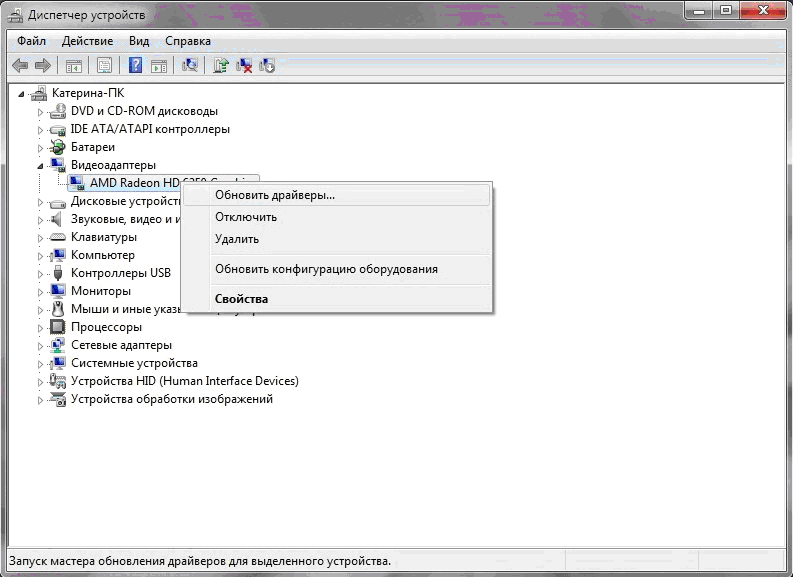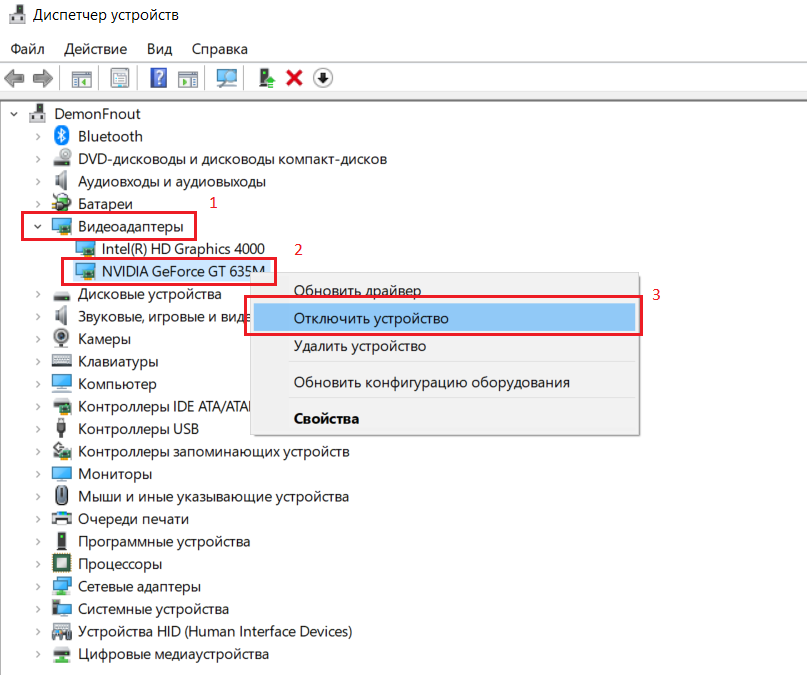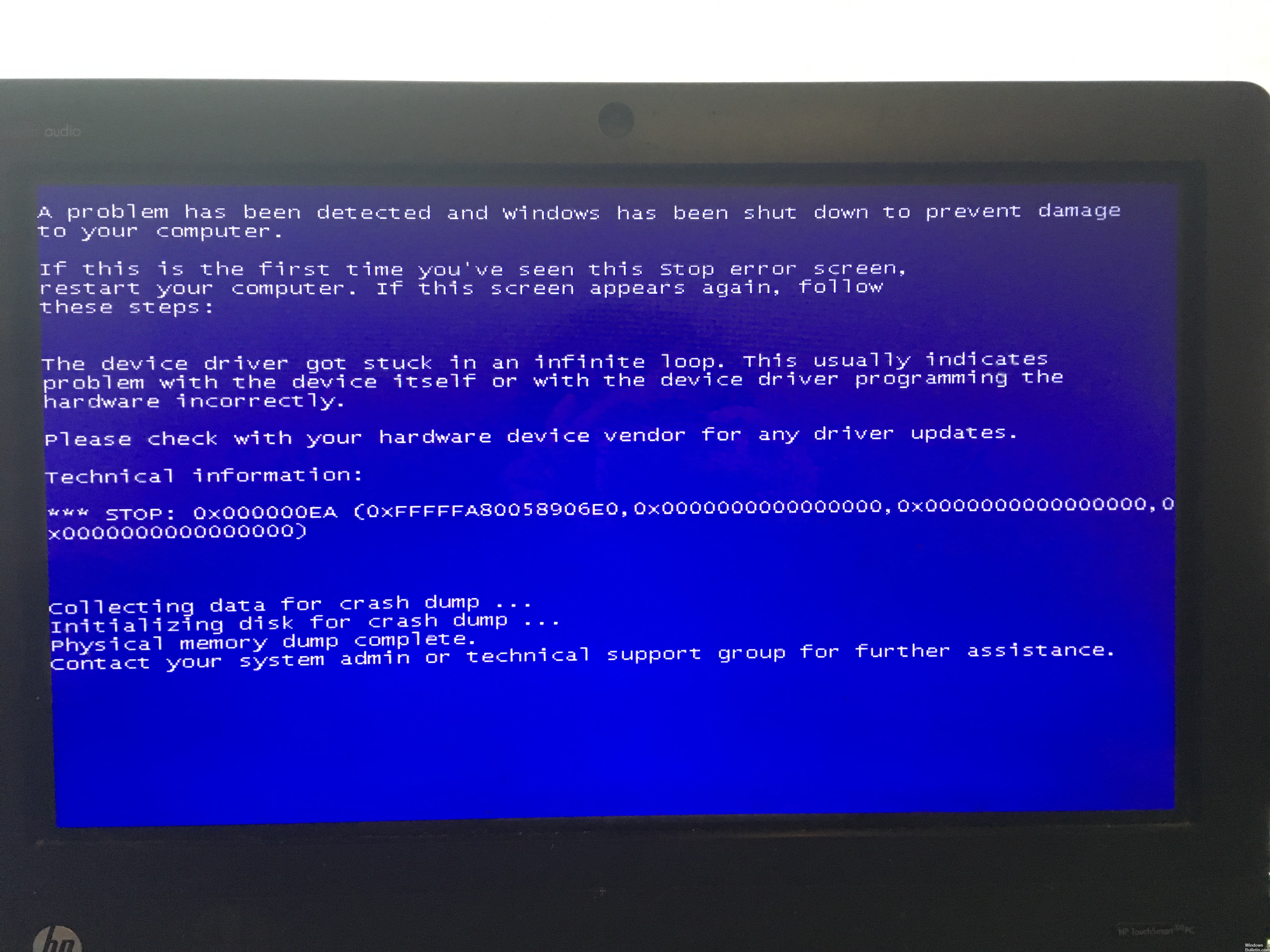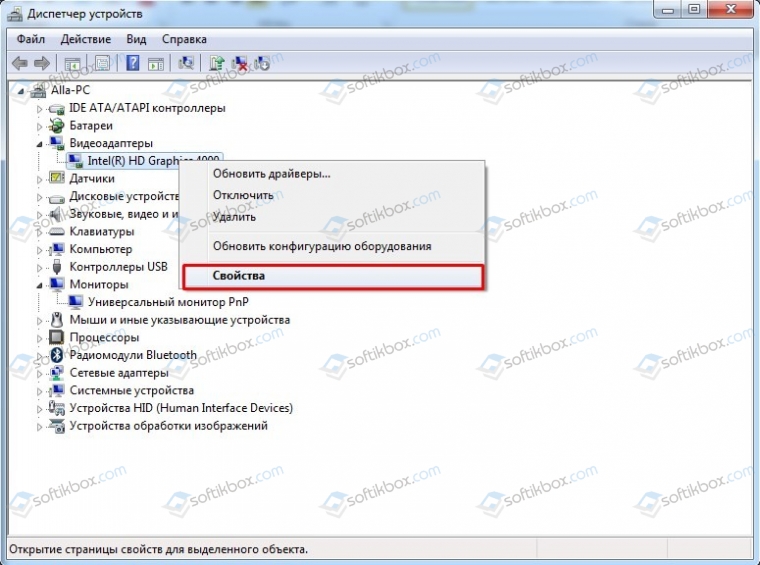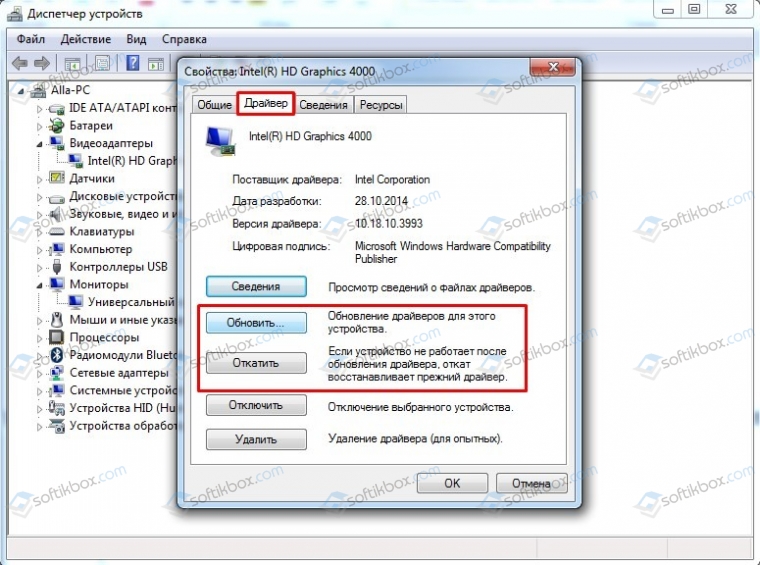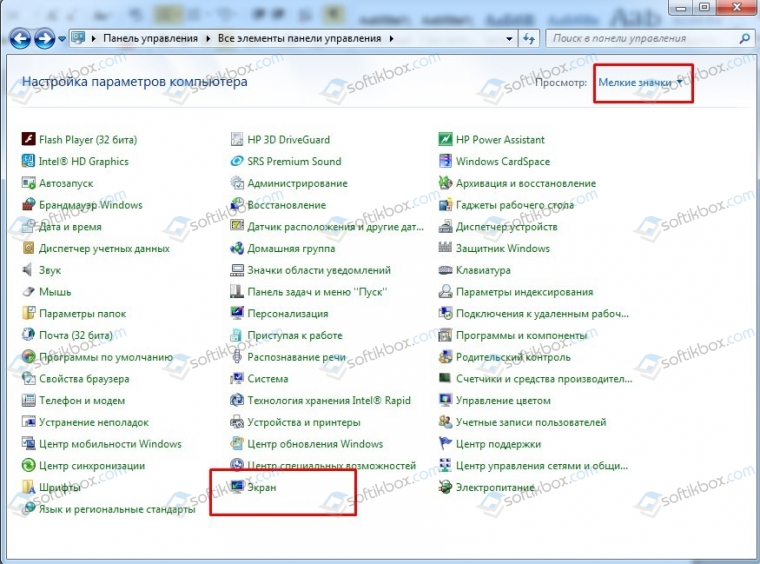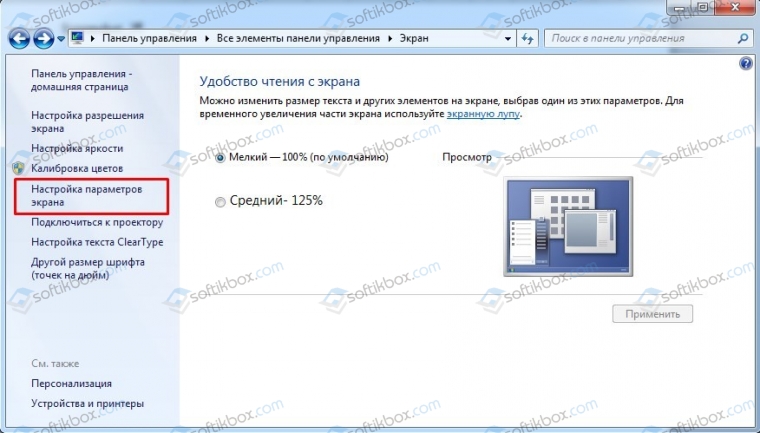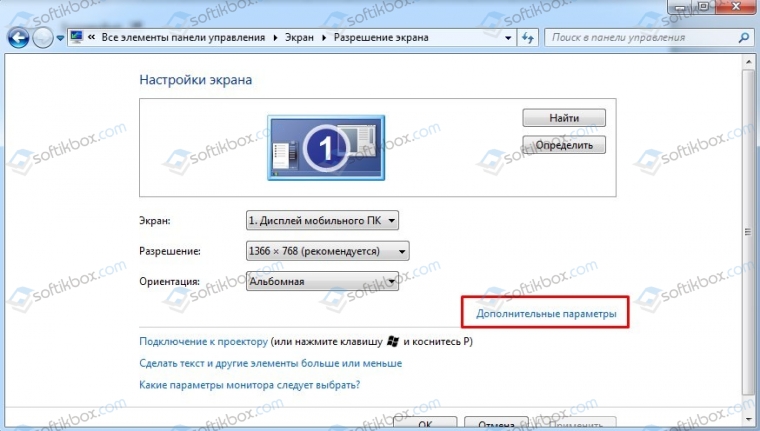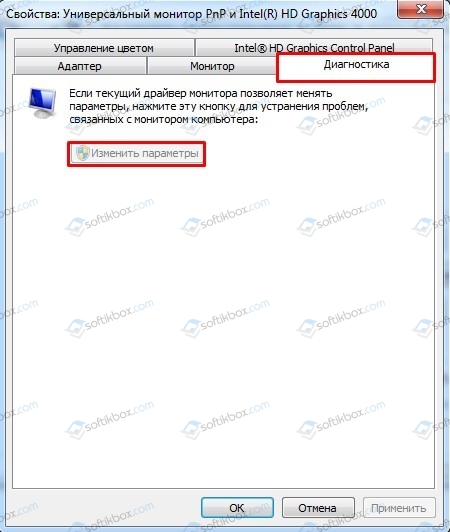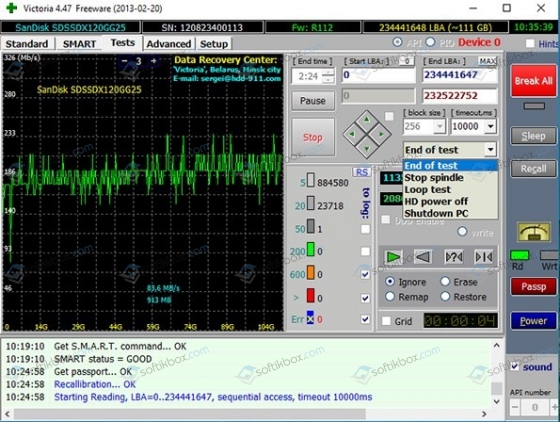Все о синем экране с кодом 0x000000EA. Причины появления и методы устранения
Расшифровка синего экрана stop: 0x000000EA
Синий экран с данным кодом ошибки может появляться не только на компьютерах, но и на ноутбуках, причем под различными операционными системами, начиная от Windows XP и заканчивая Windows 10.
Чаще всего увидеть STOP: 0x000000EA можно при переходе в ждущий режим или при выходе из него. Хотя нередко он появляется спонтанно, вне зависимости от выполняемых на компьютере действий.
В данной статье мы расскажем об основных причинах перезагрузки компьютера с данным кодом синего экрана, а также о возможных вариантах решения этой проблемы.
Практически всегда он означает проблемы с видеокартой или видеодрайвером. Это может быть как перегрев и/или ее физический выход из строя, так и программный конфликт драйверов интегрированной и дискретной видеокарт.
Что делать?
Начать лучше с простого, а именно замерить температуру видеокарты под нагрузкой. Желательно чтобы она не превышала отметки в 85 градусов.
Следующим важным шагом будет обновление драйверов видеокарты, как бы банально это не звучало. Причем обновить стоит как драйвер интегрированной видеокарты, так и дискретной.
Обновление драйверов видеокарты как вариант устранения ошибки 0xc0000007b
Делать это стоит так: удаляем оба драйвера, перезагружаем ПК (ноутбук), ставим свежий драйвер интегрированной видеокарты, снова перезагружаемся и ставим драйвер дискретной карты.
Если синий экран с кодом ошибки 0x000000EA появляется при переходе в ждущий режим или при выходе из него, то нужно попробовать отключить интегрированную видеокарту через диспетчер устройств или удалить ее драйвер, так как очень часто драйверы видеокарт конфликтуют между собой.
Отключение и включение видеокарты
В случаях, когда манипуляции с обновлением и удалением видеодрайверов не помогают, а синий экран вылетает спонтанно вне зависимости от выполняемых на компьютере действий или это происходит именно под нагрузкой видеокарты (в играх или при запуске видео), то с большой долей вероятности можно судить о проблемах с самой видеокартой.
Замена видеокарты
В этом случае единственным вариантом устранения синего экрана с кодом 0x000000EA будет ее замена.
Лучшая благодарность автору — репост к себе на страничку:
Обновлено 2023 января: перестаньте получать сообщения об ошибках и замедлите работу вашей системы с помощью нашего инструмента оптимизации. Получить сейчас в эту ссылку
- Скачайте и установите инструмент для ремонта здесь.
- Пусть он просканирует ваш компьютер.
- Затем инструмент почини свой компьютер.
Когда вы пытаетесь играть в видеоигры или использовать мультимедиа на своем компьютере с Windows, ваша система внезапно вылетает на синий экран, и вы видите код ошибки 0x000000EA, будьте уверены. Вы не всегда будете заняты. Здесь вы найдете два проверенных решения для исправления ошибки 0x000000EA.
Код остановки 0x000000EA переводится на THREAD_STUCK_IN_DEVICE_DRIVER. Это происходит, когда драйвер вашей видеокарты входит в бесконечный цикл, ожидая, пока ваша видеокарта станет неактивной. Обычно это вызвано проблемой с драйвером видеокарты или, в редких случаях, видеокартой. Следуйте инструкциям ниже, чтобы избавиться от них.
В чем причина ошибки 0x000000EA?
Ошибка 0x000000EA технически возникает, когда графическая карта на вашем ПК отправляется в «бесконечном цикле» в режиме ожидания. Этот цикл сбивает ваш компьютер с толку и не позволяет извлечь карту, когда это необходимо. Причины этой ошибки включают, но не ограничиваются:
- Устаревшие драйверы
- Ошибки реестра
- Проблемы с видеокартой
- Проблемы с аппаратным ускорением
Изменение аппаратного ускорения
«Аппаратное ускорение» вашей видеокарты — это степень, в которой Windows зависит от нее при запуске графики на вашем ПК. Когда вы ускоряете аппаратное обеспечение, ваш компьютер использует его с самыми высокими настройками и опциями для всех ваших игр и приложений с интенсивной графикой. И если он не ускоряется, ПК запускает графику внутри системы Windows. Отключение аппаратного ускорения может исправить ошибку, вам следует отключить аппаратное ускорение.
Проверьте проблему с вашей видеокартой.
Если обновление драйвера видеокарты не решит проблему. Вы можете проверить, не связана ли ошибка с видеокартой.
Откройте вентиляторы компьютера или другие средства отвода тепла, чтобы охладить компьютер. Затем перезагрузите компьютер, чтобы увидеть, исчезла ли ошибка.
Если вы не видите ошибку на синем экране, возможно, проблема в перегреве видеокарты.
Если ошибка синего экрана не устранена, попробуйте снова подключить или заменить видеокарту. Если вы не знаете, как это сделать, рекомендуем вам обратиться к специалисту по компьютерам за помощью.
Удалите конфликтующие драйверы видеокарты
Отсутствующий, устаревший или поврежденный драйвер устройства обычно является наиболее подозрительным виновником создания ошибки BSOD, и эта ошибка может возникать из-за графических драйверов. Замена его драйвером по умолчанию может решить проблему. Однако перед заменой необходимо сначала удалить текущий драйвер с видеокарты. Чтобы удалить, используйте утилиту удаления драйвера дисплея. Вы можете удалить без этой утилиты, но эта утилита гарантирует, что нет остатков драйвера.
Обновление видео драйверов
- Щелкните правой кнопкой мыши кнопку Win и выберите «Диспетчер устройств».
- Найдите адаптеры дисплея в списке и разверните их, нажав на них.
- Найдите свою видеокарту, щелкните ее правой кнопкой мыши и выберите «Обновить драйвер».
- Таким образом, система автоматически проверит и обновит ваши драйверы. Затем перезагрузите компьютер.
- Затем перейдите на официальный сайт производителя вашего графического процессора, загрузите и установите последнюю версию вашего графического драйвера.
Сброс или отключение драйверов устройств
Вы должны либо обновить, либо сбросить драйвер. Если вы только что обновили видеодрайвер, и проблема возникла после этого, вы должны сбросить драйвер. Если у вас нет, обновление этого драйвера устройства до последней версии может помочь вам.
Вы можете сделать это, запустив в безопасном режиме или с помощью дополнительных параметров запуска.
https://answers.microsoft.com/en-us/windows/forum/all/bsodstop-error-0x000000ea/cd1ad63e-15f5-45b8-b64f-3ae49127aa1e
Совет экспертов: Этот инструмент восстановления сканирует репозитории и заменяет поврежденные или отсутствующие файлы, если ни один из этих методов не сработал. Это хорошо работает в большинстве случаев, когда проблема связана с повреждением системы. Этот инструмент также оптимизирует вашу систему, чтобы максимизировать производительность. Его можно скачать по Щелчок Здесь
CCNA, веб-разработчик, ПК для устранения неполадок
Я компьютерный энтузиаст и практикующий ИТ-специалист. У меня за плечами многолетний опыт работы в области компьютерного программирования, устранения неисправностей и ремонта оборудования. Я специализируюсь на веб-разработке и дизайне баз данных. У меня также есть сертификат CCNA для проектирования сетей и устранения неполадок.
Сообщение Просмотров: 168
0x000000EA Blue Screen Error — это код остановки, вызванный аппаратным ускорением, конфликтующим драйвером видеокарты, физически поврежденным аппаратным графическим адаптером, разогнанным процессором и графическим процессором или устаревшим BIOS.
Ошибка «синий экран» 0x000000EA означает, что программа пыталась использовать возможности рендеринга графики в системе и потерпела неудачу, и из-за этого Windows выбросила синий экран смерти.
0x000000EA Ошибка синего экрана
Что вызывает ошибку «Синий экран» 0x000000EA?
После тщательного изучения отчетов, представленных пользователями, наша команда пришла к выводу, что эта ошибка может возникать в основном из-за проблем, связанных с программным обеспечением, и редко из-за проблем, связанных с аппаратным обеспечением системы. Некоторые из этих проблем:
- Аппаратное ускорение: если включено аппаратное ускорение системы, то на вашем компьютере будет работать максимум графики, что может привести к ошибке «синий экран» 0x000000EA.
- Конфликт драйвера видеокарты. Конфликт драйвера видеокарты может привести к тому, что система отобразит «синий экран» 0x000000EA.
- Физически поврежденная видеокарта: физически поврежденная видеокарта может выдать системе сообщение об ошибке «синий экран» 0x000000EA.
- Разгон процессора и графического процессора: разгон процессора и графического процессора может привести к тому, что система выдаст ошибку «синий экран» 0x000000EA.
- BIOS: устаревший BIOS может вызвать проблемы, связанные с BSOD, в том числе 0x000000EA Blue Screen Error.
- Проблемы с антивирусом и брандмауэром. Важный системный драйвер / служба / файл, помеченный антивирусом как программное обеспечение безопасности вашей системы как вредоносный, и, как следствие, доступ к этому конкретному компоненту.
- Поврежденные системные файлы и диски: система может выдать ошибку «Синий экран» 0x000000EA, если какой-либо из системных файлов / дисков был поврежден / отсутствует / поврежден.
- Проблемы с ОЗУ: Если ОЗУ не может выполнить операцию, это может заставить систему выдать 0x000000EA BSOD.
- Конфликтующие драйверы: конфликтующие драйверы устройств могут привести к тому, что система выдаст 0x000000EA BSOD.
- Устаревшие драйверы устройств: устаревшие драйверы устройств вызывают много проблем, включая BSOD 0x000000EA.
- Конфликтующее обновление: ошибочное обновление от Microsoft может привести к тому, что система покажет экран 0x000000EA.
- Устаревшая ОС: устаревшая Windows может вызвать множество проблем в системе, включая ошибку BSOD 0x000000EA.
Решение 1. Измените аппаратное ускорение
«Аппаратное ускорение» вашей видеокарты — это то, насколько Windows использует ее для питания графики вашего ПК. Если вы ускоряете аппаратное обеспечение, ваш компьютер будет использовать его с самыми высокими настройками и параметрами во всех ваших играх и приложениях с интенсивным использованием графики. И если он не ускоряется, ПК будет запускать графику в системе Windows. Отключение аппаратного ускорения может устранить ошибку 0x000000EA, вам следует отключить аппаратное ускорение.
Решение 2. Удалите конфликтующий драйвер видеокарты
Отсутствующий / устаревший / поврежденный драйвер устройства обычно является наиболее вероятным виновником создания ошибки BSOD, и ошибка 0x000000EA может возникнуть из-за графических драйверов. Замена его драйвером по умолчанию может решить проблему. Но перед заменой необходимо сначала удалить текущий драйвер графической карты. Для удаления воспользуйтесь утилитой Display Driver Uninstaller. Вы можете удалить без этой утилиты, но эта утилита гарантирует отсутствие остатков драйверов.
- Загрузить и установить Удаление драйвера дисплея,
Скачать DDU
- После установки Display Driver Uninstaller (DDU) запустите компьютер в безопасном режиме.
- Запустите приложение Display Driver Uninstaller (DDU).
- Выберите первую опцию «Очистить и перезагрузить». Когда вы сделаете это, установленные на данный момент драйверы будут автоматически удалены.
«Очистить и перезапустить» в DDU
- Загрузите компьютер в обычном режиме, нажмите Windows + R, введите «devmgmt.msc» в диалоговом окне и нажмите Enter, чтобы открыть диспетчер устройств.
- Драйверы по умолчанию будут установлены. Если вы не видите установленные драйверы, щелкните правой кнопкой мыши в любом месте и выберите Сканировать на наличие аппаратных изменений, чтобы реализовать графический драйвер по умолчанию.
Обновить драйвер в диспетчере устройств
Вы должны обновить все драйверы, которые требуют обновлений. Для этого вы можете обратиться к разделу Обновление драйверов устройств
Кроме того, старые звуковые драйверы процессора могут конфликтовать с поддержкой звука графического процессора для вашего драйвера поддержки звука высокой четкости. Так же, также обновите аудио драйвер вашего процессора. Если вы не используете поддержку звука высокой четкости на GPU, вы можете отключить ее.
После обновления графических драйверов проверьте, решена ли проблема.
Решение 3. Проверьте видеокарту физически
Ошибки драйвера часто связаны с аппаратными ошибками, которые могут привести к ошибкам BSOD, а системная видеокарта может иметь проблемы с оборудованием, например перегрев.
Чтобы узнать, связана ли проблема с графической / видеокартой, попробуйте ту же графическую карту ПК на другом ноутбуке / компьютере с ОС Windows, чтобы узнать, не повреждена ли она каким-либо образом физически. Если он поврежден, замените его новым. Более того, если у карты тип вентилятора, есть большая вероятность, что она засорена. Поэтому всегда рекомендуется чистить компьютер и особенно графическую карту от пыли и т. Д.
Физически проверить видеокарту
После очистки системы проверьте, очищена ли система от ошибки «синий экран» 0x000000EA.
Решение 4. Удалите разгон CPU / GPU
Разгон процессоров и графических процессоров является обычной практикой в компьютерном мире, и если вы используете разогнанный процессор или графический процессор и сталкиваетесь с ошибкой синего экрана 0x000000EA, то ваша система не сможет справиться с этим разгоном. В этом случае возврат разгона к его базовой тактовой частоте может решить проблему.
Удалить разгон
Предупреждение: Включение или отключение разгона использует ту же технологию, и если это сделано неправильно, вы можете заблокировать вашу систему, и это может нанести непоправимый ущерб всей системе. Итак, действуйте на свой страх и риск.
После отключения разгона проверьте, решена ли проблема, если нет, то переходите к следующему решению.
Решение 5. Обновите BIOS системы
BIOS сначала загружается, когда компьютер включается вместе со всеми подключенными устройствами ввода-вывода, а затем загружается ОС. Если BIOS не может подключиться и загрузить какое-либо из устройств, это может привести к ошибке синего экрана 0x000000EA. Таким образом, обновление BIOS может решить проблему.
BIOS
Предупреждение. Действуйте на свой страх и риск, поскольку прерывание или сбой обновления BIOS в любой момент может привести к повреждению компьютера и невосстановимому повреждению всей системы.
Чтобы обновить BIOS вашей системы, следуйте нашим статьям.
- Обновление Gateway Desktop или ноутбука BIOS
- Обновление Dell BIOS
- Обновление BIOS на настольном компьютере / ноутбуке HP
Надеемся, что ошибка 0x000000EA Blue Screen устранена, и вы без проблем используете систему.
25.09.2019
Просмотров: 9429
На официальном сайте Майкрософт указано, что синий экран смерти HREAD STUCK IN DEVICE DRIVER с цифровым кодом 0x000000EA появляется по причине повреждения драйвера или при аппаратной поломке одного из устройств. Однако, какой файл чаще всего вызывает BSOD, разработчики от Microsoft не указали. Но, проанализировав зарубежные форумы, было установлено, что ошибка 0x000000EA возникает по причине повреждения драйверов видеокарты и дисплея. Также такая неполадка может возникнуть при замене оперативной памяти, жесткого диска или видеокарты. Поэтому, для того, чтобы установить данную неполадку, стоит включить малый дамп памяти и провести полную диагностику установленного оборудования.
Читайте также: Способы исправления ошибки 0x000000E9: ACTIVE EX WORKER THREAD TERMINATION
Обзор основных способов по исправлению неполадки 0x000000EA: THREAD STUCK IN DEVICE DRIVER на Windows 7
В первую очередь, если на вашем ПК появилась ошибка 0x000000EA необходимо проверить драйвера дисплея и видеокарты. Для этого стоит открыть «Диспетчер устройств» (Win+R, devmgmt.msc).
Откроется древовидное меню. Разворачиваем ветку «Видеоадаптеры» или «Мониторы». Нажимаем на элементе правой кнопкой мыши и выбираем «Свойства».
Появится небольшое окно. Переходим во вкладку «Драйвер» и нажимаем на кнопку «Обновить» или «Откатить».
ВАЖНО! Если до появления BSOD вы обновляли Windows или сами драйвера, устанавливали игры или программы, то драйвер лучше «Откатить».
При обновлении драйверов нужно выбрать способ «Выполнить поиск драйверов на этом компьютере». Далее указать на ранее загруженный с официального сайта производителя видеокарты или дисплея файл и обновляем ПО. После обновления драйверов нужно перезагрузить компьютер, чтобы изменения вступили в силу.
Также синий экран смерти HREAD STUCK IN DEVICE DRIVER может быть вызван аппаратным ускорением. Стоит его отключить на время. Для этого выполняем следующие действия:
- Открываем «Панель управления» и выставляем режим просмотра «Мелкие значки».
- Выбираем раздел «Экран».
- В меню слева нужно выбрать «Настройка параметров экрана».
- Далее нажимаем на кнопку «Дополнительные параметры».
- Появится небольшое окно. Переходим во вкладку «Драйвер» и нажимаем на кнопку «Изменить параметры».
- Далее возле пункта «Аппаратное ускорение» перетаскиваем ползунок в положение «Отключено».
ВАЖНО! Если у вас на компьютере кнопка «Изменить параметры» недоступна, то аппаратное ускорение не включено или у вас проблемы с драйверами. Возможно, нужно установить не последнюю, а предпоследнюю версию драйвера.
Необходимо также отметить, что BSOD 0x000000EA: THREAD STUCK IN DEVICE DRIVER возникает по причине поломки видеокарты или любого другого устройства. Для того, чтобы протестировать видеокарту, необходимо скачать и запустить программу FurMark. Она покажет рабочие частоты и температуру видеокарты, а также напряжение.
Также необходимо скачать и запустить с правами Администратора программу Victoria HDD, которая проанализирует состояние диска и укажет на наличие или отсутствие битых секторов. Так вы точно будете знать, что BSOD не вызван неполадками с жестким диском.
Также для исправления ошибки может потребоваться программа MemTest86. Она нужна для проверки на работоспособность оперативной памяти. Эту программу нужно записать на диск или флешку, выставить в BIOS приоритетность загрузки с носителя и проверить модули как минимум 6 проходов. Такая проверка может занять некоторое время. Однако так вы сможете точно установить, виновна ли ОЗУ в синем экране смерти.
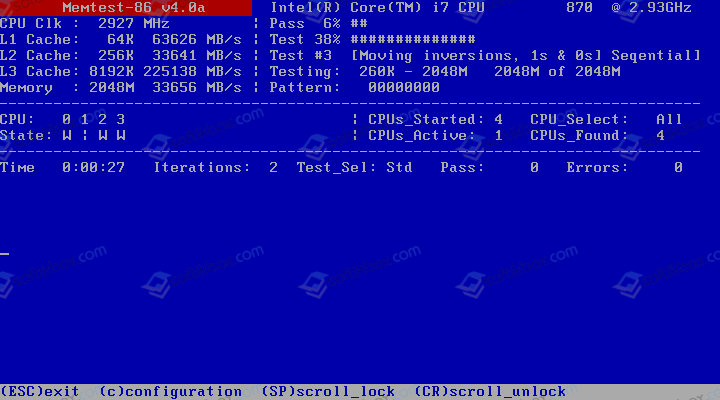
В случае, если исправить ошибку 0x000000EA: THREAD STUCK IN DEVICE DRIVER вышеуказанными способами не удалось, предлагаем откатить систему до более раннего состояния или выполнить восстановление Windows 7 и других версий с помощью установочного диска.
Обычно эта проблема возникает из-за драйвера видеоадаптера, содержащего ошибки, и зависающего в ожидании, когда видеоадаптер перейдет в неактивное состояние.
Я раз 6 переустановил винду и форматировал весь винт полностью ошибка осталась та же P. S Драйвера ставил разных версий от 195 до 164.
звука, потом зависание компа, синий экран смерти ошибка 0Х0000008Е, пробую следующий раз, открываю плеер, правая копка мыши-параметры-снимаю галочку с програмного ускорения, опять зависание-синий экран смерти и ошибка
Далее, загружается установочная программа Windows XP и после загрузки появляется меню, в нём нужно выбрать пункт 2. Далее может возникнуть такая ошибка «Не удается запустить Windows из-за аппаратных ошибок
Несмотря на то, что вышло несколько более новых версий Windows, Windows XP продолжают ставить либо по привычке, либо на старые компьютеры, которые не способны работать с более требовательными операционными системами.
Чаще всего данная ошибка возникает из-за нарушения динамических библиотек и системных файлов вредоносными программами (вирусами) или некорректным завершением работы компьютера.
Чаще всего данная ошибка возникает из-за нарушения динамических библиотек и системных файлов вредоносными программами (вирусами) или некорректным завершением работы компьютера.
Разделы:: Технические вопросы и проблемы:: windows xp выдает ошибку 0x000000EA (0X896E5B30,0X8A101BA0,0XB69F9CBC,0X00000001):: Добавить ответ.
Ошибка в данных (CRC) означает, что неправильная контрольная сумма нужного файла. Ошибка: SXS. DLL:Синтаксическая ошибка в манифесте или в файле политики «Е:/1386/asms/60/MSFT/WINDOWS/COMMON/CONTROLS
Код ошибки: 0X000000EA (0X86575C88, 0X874F0308, 0XF78C2CBC, 0X00000001) Температура: процессора 31 материнской платы 24 жеских дисков 33 Windows XP Когда играю, в некоторых играх выбивает «Экран смерти» Что делать?
Объяснение проблемы: при установке Windows XP нет драйверов контроллеров жестких дисков для SATA. Проблема: при установке операционной системы Windows XP выдается ошибка на синем фоне.
Что делать в случае появления ошибки 711 в операционной системе Windows при подключении к сети интернет. Вы здесь: Главная Сети и интернет Ошибка 711 в Windows XP/7/8 — решение проблемы.
Исправление ошибок Windows 10 в FixWin. Комментарии (20) к Ошибка Stop 0x000000A5 в Windows 7 и при установке Windows XP.
файлы перечислены в алфавитном порядке, то файл NTLDR может попасть во второй индекс размещения; — удалены файлыNTLDR и/или NTDETECT. COM пользователем; — файлы были повреждены в следствии сбоя электропитания или ошибки жесткого диска.
P просто проверка диска, /R исправление ошибок в файловой системе и поврежденных секторах которые удастся прочитать. (Как видите версия CHKDSK в Recovery Console отличается по возможностям от версии в Windows).
Windows XP Home, и перезагружаем компьютер. После перезагрузки, автоматически должна начаться загрузка операционной системы. После форматирования основного раздела система проверит жесткий диск на ошибки, и сразу же начнется установка операционной системы Windows XP.
Чаще всего данная ошибка возникает из-за нарушения динамических библиотек и системных файлов вредоносными программами (вирусами) или некорректным завершением работы компьютера.
Пользователи Windows XP могут столкнуться с таким сообщением о ошибке, как Generic Host Process for Win32 Services — обнаружена ошибка. Итак, рекомендации по избавлению от ошибки generic host process: 1) Сканируем компьютер с помощью антивирусов.
You need to first determine whether the PCI devices on your computer are compatible with Windows XP. Repair windows xp stop 0x000000ea error.
Статью о том, как я оптимизирую свою Windows XP сразу после установки. Если какая-нибудь программа дает сбой, что случается не редко, Windows XP каждый раз порывается отправить отчет об этой ошибке домой, в Microsoft.
Недавно на нашем сайте был представлен оригинальный дистрибутив Семерки. Сегодня предлагаем вам скачать Windows XP SP3 Rus Professional. Это оригиналь » Страница 7.

Думаю я не один пытался запустить Battlefield 3 на Windows XP. Но это не увенчалось успехом, Но это не увенчалось успехом, потому как после установки при запуске BF 3 на XP вылетает ошибка
начнет загружаться нажмите кнопку » Del » для входа в BIOS ) и установить загрузку с CD(или DVD)-ROM’а, потом поместить в CD(или DVD)-ROM’а загрузочный диск Windows XP и перезагрузить компьютер.
Исправляем ошибки Windows восстановлением оригинальных файлов. Пользователям, до сих пор работающим на Windows XP SP2, нужно будет дополнительно установить следующие заплатки: KB924270 и KB923414 или же поставить 3 пакет обновлений.
Как исправить ошибки при установке Windows XP с флешки. Что делать если. inf файл, txtsetup. sif испорчен или отсутствует, состояние 18, не удалось найти устройство чтения компакт-дисков. В пользователя на компьютере был создан образ с Windows XP.
CHKDSK (сокращение от англ. check disk — проверка диска) — стандартное приложение в операционных системах DOS и Microsoft Windows, которое проверяет жёсткий диск или дискету на ошибки файловой системы (например, один
Восстановлени реестра в операционной системе windows XP. Следовательно, при попытке пуска Windows XP вы получаете уведомление о ошибке, к примеру, одно из отмеченных внизу:
Ошибка — [решено] Ошибка с библиотекой ADVAPI32.dll. Оформление Windows XP. « Предыдущая тема | Следующая тема » Отправить страницу по e-mail.
Как убрать надпись “Ваша копия Windows не является подлинной” Сразу скажем, что у нас лицензионная ОС Виндоус. Запускаем на Windows XP Viber, игнорируем ошибку iphlpapi. dll.
При работе в операционной системе Windows XP пользователи могут сталкиваться с различными проблемами. 2 Ошибка из-за установки Windows XP.
Если вы планируете пользоваться Windows XP дальше, вам придется или оплатить ее (активировать), или взломать. Основные причины появления ошибки stop 0x0000007B при установке Windows XP.
В этой статье я опишу часто встречаемые ошибки установщика Windows Installer при установке файлов msi и способы их устранения. В Windows XP вкладки «Безопасность» не будет, если включён простой общий доступ к файлам.
Программа для создания электронной музыки для начинающих — MuLab. Программа для обрезки музыки онлайн бесплатно. Cкачать программу исправления ошибок windows.
Для ее устранения необходимо скачать пакет обновления 3 (SP3) для Windows XP. Почему при входе в классическое приложение Skype для Windows возникает ошибка ввода-вывода диска?
Все коды ошибок. Системная ошибка 0x000000EA THREAD_STUCK_IN_DEVICE_DRIVER. Установка Window XP Купил себе ноутбук с операционной системой Windows 7, я привык пользоваться Windows XP.
Windows XP, Диспетчер, Редактор, оптимизация, control userpasswords2, реестр, regedit, windows, ntfs, fat32, bios, faq, system, установка, настройка, утилиты, диск, службы, восстановление.
Что такое синий экран смерти windows xp, и стоит ли его бояться? Когда синий экран смерти windows xp стал появляться регулярно, тогда нужно срочно выяснить эту причину появления ошибки.
После этого перезапустите Windows XP и устраните неполадки, связанные с новым оборудованием, для правильной работы компьютера. Отображение сообщения «Несистемный диск или ошибка диска» означает, что компьютеру не удается обнаружить Windows.
Настроить в Bios setup компьютера, на котором появляется ошибка, загрузку с дисковода; Включить компьютер с ошибкой (Windows должна будет загрузиться без ошибок);
скачать dle 10.5фильмы бесплатно
Система зависла из-за зациклившегося драйвера.
Причины появления
Данная ошибка может быть отнесена к категории фатальных и её возникновение определяется некоторым драйвером устройства. Он переходит в бесконечный цикл из которого не может найти выход. Причина может быть не только в драйвере, но и вызываться аппаратными устройствами. Например, если видеокарта обладает какими-либо дефектами или иными проблемами.
Параметры
На синем экране требуется найти строку с параметрами. Она имеет следующий вид:
STOP: 0x000000EA (parameter1, parameter2, parameter3, parameter4) THREAD_STUCK_IN_DEVICE_DRIVER
Каждый из параметров имеет определенное значение:
parameter1
Указатель присоединенного объекта потока
parameter2
Указатель DEFERRED_WATCHDOG
parameter3
Указатель неверного названия драйвера
parameter4
Число прерываний, ставших причиной ошибки (только внутри отладчика ядра). На экране производится выдача значения 1 в любой ситуации
Способы решения
Наиболее распространена ситуация, когда определенное подключенное оборудование осуществляет переход в режим сна. При этом, драйвер видеокарты отправляет запросы для получения статуса и в ожидании ответов зацикливается. Решением станет загрузка и дальнейшая установка последней версии драйверов для видеокарты. Так же, помогает использование аппаратного ускорения – оно может указываться в настройках.
Другой частой ситуацией считается появление проблемы при попытке открыть видео или запуске игры. Высока вероятность ошибки из-за неправильной работы видеоадаптера, применяющего драйвер Nv4.sys. Проводится процедура обновления и файл для этого лучше всего скачивать с официального сайта.
Настройка
- Microsoft Windows 2000
- Microsoft Windows XP
- Microsoft Windows Servers
- Microsoft Windows Vista
- Microsoft Windows 7
- Microsoft Windows 8
- Microsoft Windows 10
Полезная информация
- Синий экран смерти (BSOD)
- Коды ошибок
- Способы устранения
- Командная строка (CMD)
- Переменные
- Команды
- Примеры bat файлов
- Примеры Rundll32.exe
- Windows Script Host (WSH)
- Объект WshShell
- Объект FileSystemObject
- Объект RegExp
- Объект Dictionary
- Объект Shell
- Константы VBScript
- Функции VBScript
- Объект IE и WebBrowser
- Объект WScript
- Объект WshNetwork
- Basic In/Out System (BIOS)
- AMI bios
- AWARD bios
- Phoenix bios
- UEFI bios
- Реестр Windows
- Хитрости реестра Windows
- Скачать Live CD
- Полезные статьи
- Часто задаваемые вопросы
- Стоит ли переходить на Windows 10?
- Не открывается флешка на компьютере?
- Как разбить жесткий диск на разделы?
- Удалить баннер с рабочего стола
- Лучшие бесплатные антивирусы 2016-2017 года
- Не открывается Вконтакте и другие сайты
- Как убрать всплывающие сайты и рекламу в браузере